2018-08-06
windows10
JDK1.8.0
官网:http://www.oracle.com/technetwork/java/javase/downloads/index.html
1、右键桌面上“我的电脑”>>“属性”,在弹出的页面上点击“高级系统设置”。
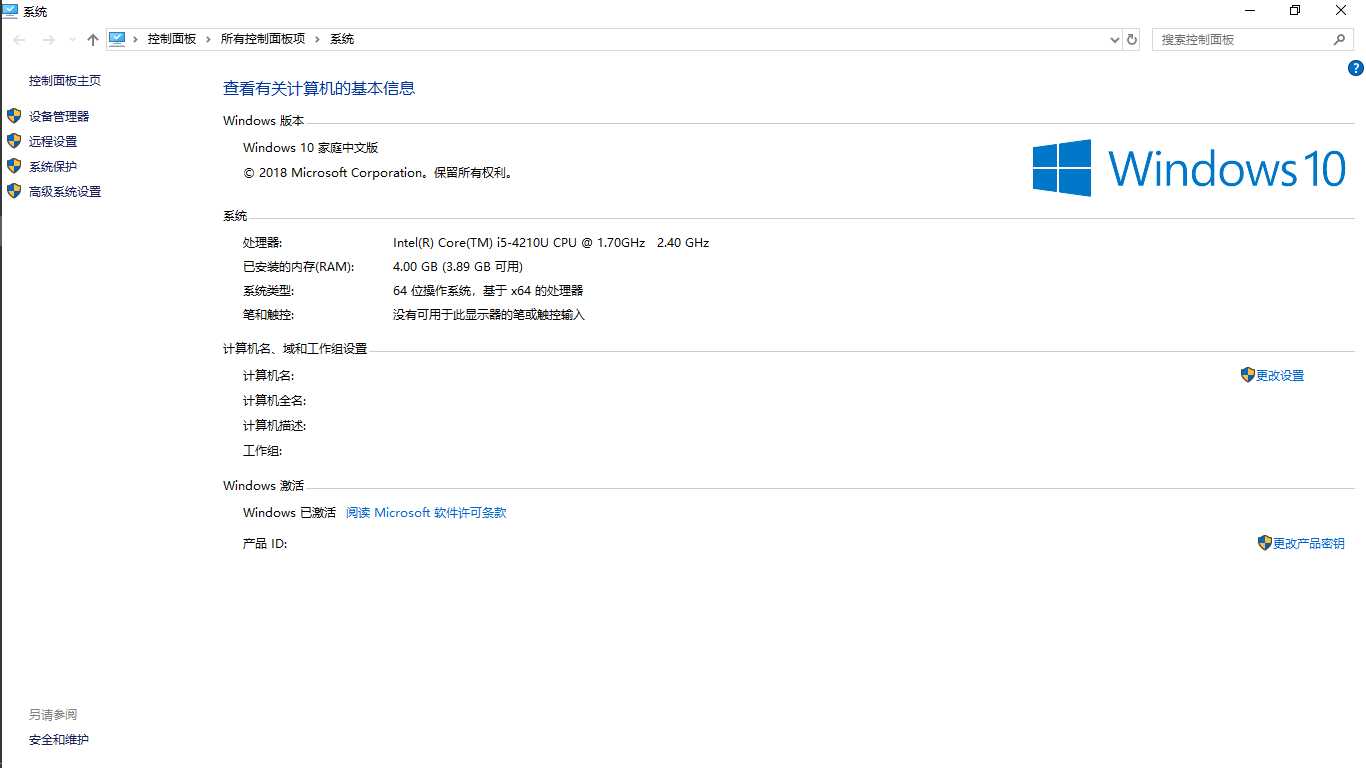
2、在弹出的“系统属性”窗口中“高级”标签页下点击“环境变量”按钮。
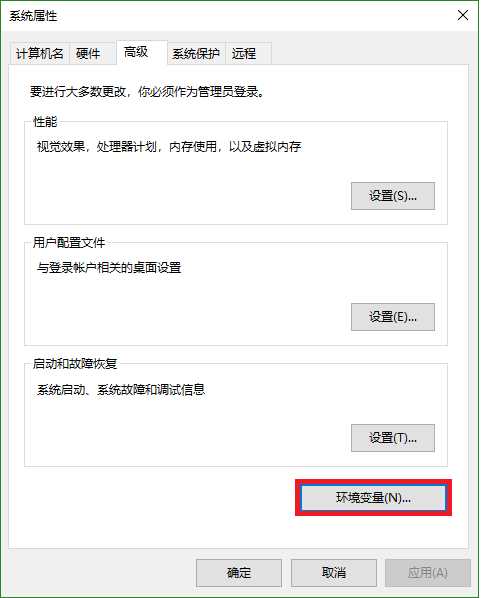
3、在弹出的“环境变量”窗口中,点击下方的“新建”按钮,在弹出的“新建系统变量”窗口中,新建一个名为“JAVA_HOME”的环境变量,变量值为Java的安装路径,本人为:C:\Program Files (x86)\Java\jdk1.8.0_172。如图所示。
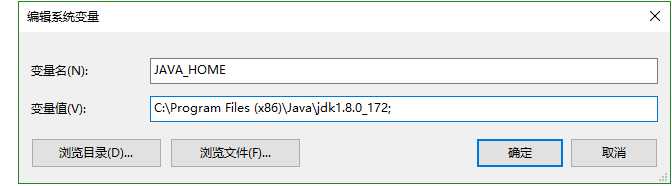
4、设置Path环境变量,该变量已经存在,所以在列表中选择Path,点击下方的“编辑”按钮,在弹出的窗口中添加如下信息:%JAVA_HOME%\bin;%JAVA_HOME%\jre\bin,然后点击“确认”按钮即可。或者输入JDK的bin路径绝对地址:C:\Program Files (x86)\Java\jdk1.8.0_172\bin;C:\Program Files (x86)\Java\jre1.8.0_172\bin; 然后单击确定也可。 如图所示:
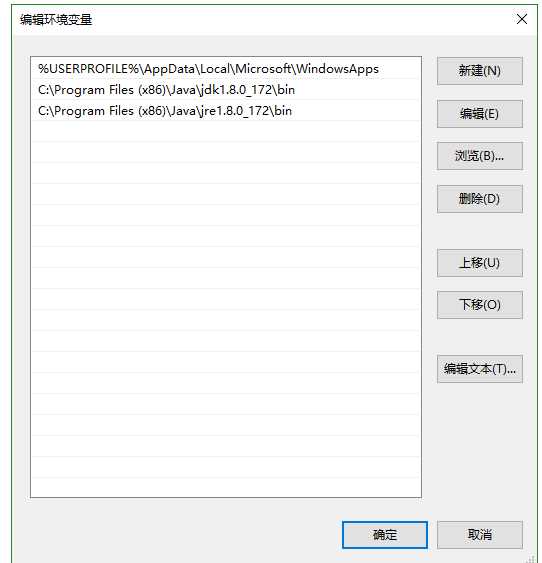
5、和JAVA_HOME一样,新建一个名为“classpath”的系统变量,变量值为:.;%JAVA_HOME%\lib\dt.jar;%JAVA_HOME%\lib\tools.jar;。如图所示:
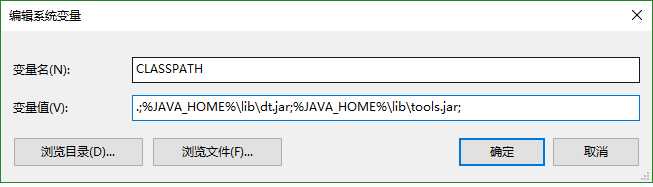
6、在配置好环境变量后,可以进入cmd中检查Java是否安装正确,检查的命令为 java -version。
若出现:
java version "1.8.0_181"
Java(TM) SE Runtime Environment (build 1.8.0_181-b13)
Java HotSpot(TM) Client VM (build 25.181-b13, mixed mode)
则环境变量已配置好。如下图所示
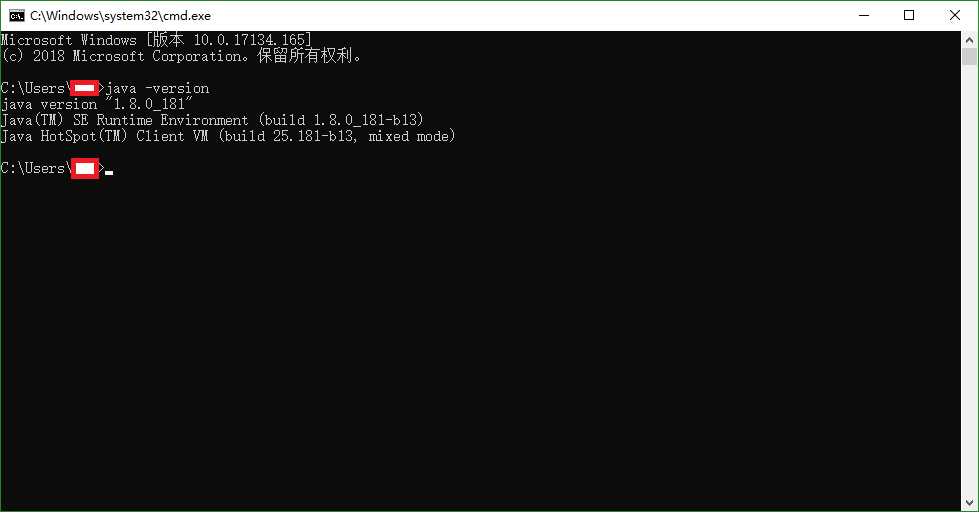
原文:https://www.cnblogs.com/ioq2545/p/9431900.html